智能手机、平板电脑等移动终端的普及,使得我们可以摆脱各种束缚,借助移动上网终端便可随时处理Office文档,但对商务精英们来说,若要将这些Office文档打印出来,不得不借助USB线传到电脑里,很麻烦,要是身边没有电脑和打印机,更无法打印了,怎么办?而金山WPS Office移动版加入了云打印的支持,让用户可在手机上直接远程输出Office文档。
云打印:远程打印易如反掌
大家对云存储一定不会陌生,也就是把各种资料上传到云空间,让各种设备(诸如手机、平板、PC等)都可以分享这些资料,而云打印的实现原理也差不多,云打印原理是给与支持云打印的打印机一个随机生成的12位邮箱地址,用户只要将需要打印的文档发送至邮箱中,就可以在打印机上将邮件或者附件打印出来,其中Google 云打印就是这样一项新技术。

图1,Office移动办公成为现实
Google云打印计划不但让远程无线打印成为现实,更解决了手持设备打印不方便的问题,只要打印机和相关Office软件(例如WPS Office移动版))支持云打印技术,将打印机连接到网络后,不仅能够实现远程传送,近距离的打印也易如反掌,只要附近有任何一台具备云打印功能的打印设备,用户不需要安装任何设备,只要发送到设定的邮箱,便可方便的现场打印你所需要的文档或者照片,让你所处异地也能随心所欲的打印出所需要的文档。

图2,WPS Office移动版支持云打印
激活WPS Office移动版云打印
随着云打印的大肆风行,越来越多的厂商加入到了这个行列中,例如HP推出了云打印技术的打印机设备,金山推出了支持云打印的WPS Office移动版,作为国内知名办公软件公司,金山推出的WPS Office移动版不仅支持查看、创建和编辑各种常用Office文档,方便用户在手机和平板上使用,更是加入了云打印技术,满足用户随时随地的办公需求。
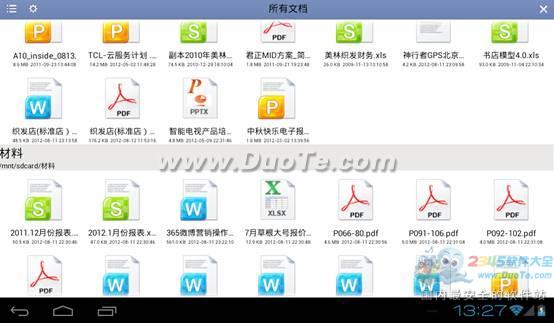
图3,WPS Office移动版支持各种格式的文档
值得一提的是,据小编实测,目前WPS Office移动版仅支持TXT文本、Word文档和EXCEL电子表格三种格式的云打印,而且对于TXT文本而言,要开启云打印选项,必须在WPS Office移动版打开文本之后,在“版式”下选择“分页显示”,然后“打印”按钮才会被激活。
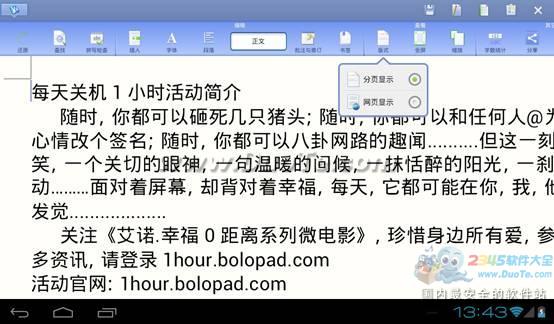
图4,在“版式”下选择“分页显示”
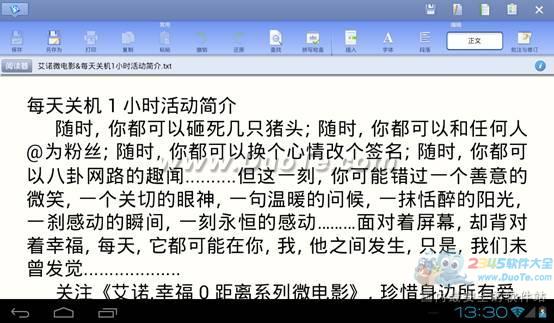
图5,打印选项已经被激活
对于Word文档来说,只需用WPS Office移动版打开需打印的文件后,点一下左上角的“WPS”图标,然后就可以看到“打印”按钮,点击后便可执行;而对于EXCEL表格而言,打开文件后必须向左滑动菜单条,然后在最后的位置会显示可用的“打印”按钮。
#p#副标题#e#
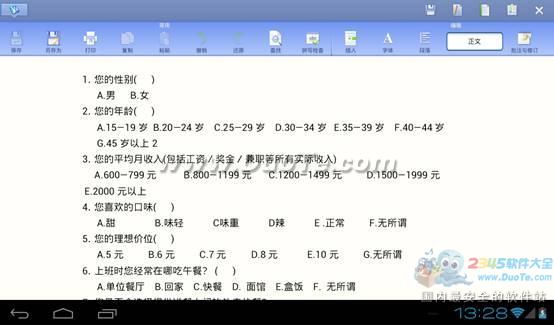
图6,WPS Office移动版支持Word云打
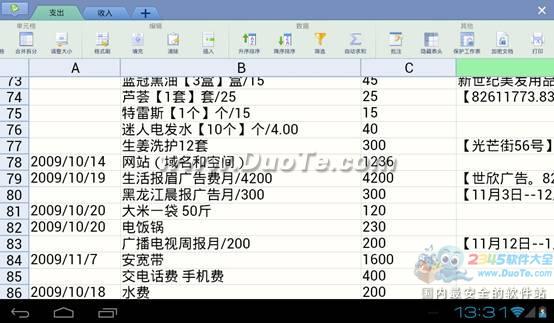
图7,WPS Office移动版支持表格云打印
体验WPS Office移动版云打印
当你在平板电脑或智能手机上,运行WPS Office移动版进入“云打印”计划后,首先要进行云打印的打印设置,这与PC上的打印设置基本相同,其中包括打印范围、打印分数、页面尺寸、输出精度等,而在设置页面上都会有一个“云打印”按钮,说明支持云打印。

图8,TXT与Word文档的打印设置
不过在测试后发现,WPS Office移动版在输出TXT文本与DOC文档的设置页面一模一样,而EXCEL电子表格的设置页面与之不同,大家可根据实际需求设置就可以了。
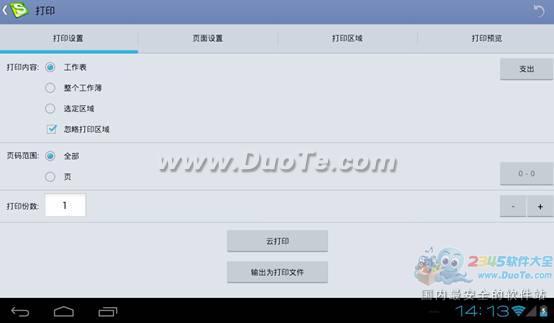
图9,EXCEL电子表格的打印设置
此外WPS Office移动版还支持PDF打印,如果暂时不打印,还可以单击“输出为打印文件”,然后保存到本机或传到金山快盘,以便于日后随时拿出来打印。
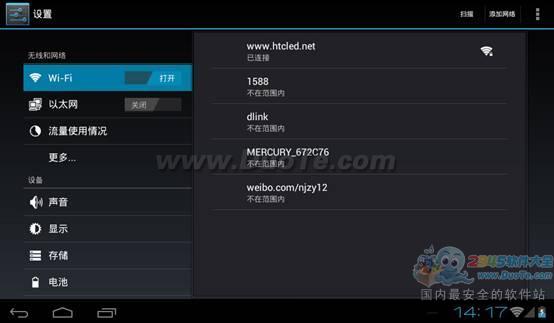
图10,确保平板电脑已经接入了互联网
在设置完毕后,确保平板电脑已经接入互联网,3G或WIFI都可以,然后单击“云打印”按钮,接着会出现GOOGLE云打印说明,不用理会,单击“继续”按钮就可以了。然后提示登录,如果你有一个GOOGLE账户,只需登录就可以了,没有的话必须先申请。
#p#副标题#e#

图11,云打印说明提示要有一个GOOGLE账户
如果你要将某台云端打印机与 Google 云打印相连接,请按照连接云端打印机的说明进行操作。要连接传统打印机,需在连接电脑上安装Chrome 浏览器,完成安装后,在Chrome 浏览器中启用“Google 云打印”接口,然后借助WPS Office移动版便可直接云打印了。
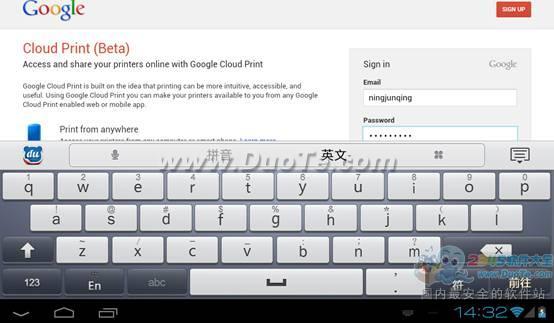
图12,提示登录GOOGLE账户
成功登录GOOGLE账户后,会自动搜索云端打印机,如果知道某个云端打印机,也可以输入打印机名称后进行搜索定位,只要你的朋友也有 Google 帐户,你就可以让他们使用连接到“Google 云打印”的任何打印机,例如平板电脑使用WPS Office移动版进行云打印。
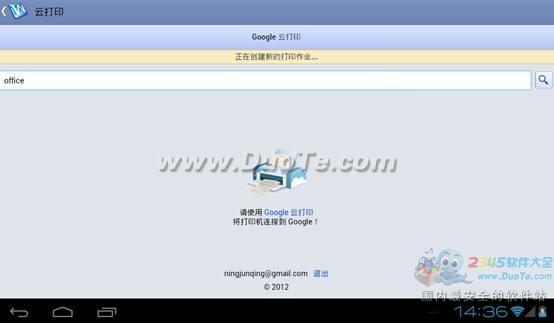
图13,WPS Office移动版创建云打印作业
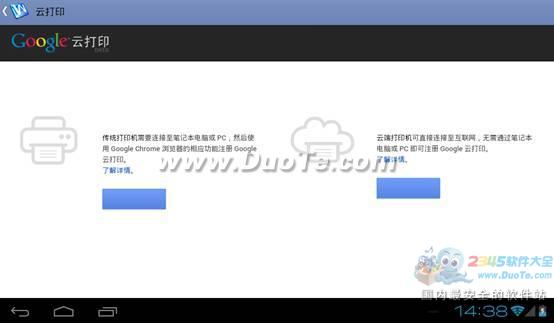
如果对云打印的连接和设置并不很懂,还可以单击“了解详情”链接参阅更多资料,总之,用WPS Office移动版执行了云打印作业后,相关云打印就会进行实际的打印操作,而无论你身在何方,即使不在办公室或家中都可以轻松打印,这就是云打印的魅力。
金山WPS Office 手机版 For Android V4.7下载地址:
http://www.duote.com/soft/54271.html
#p#副标题#e#
文章内容来源于网络,不代表本站立场,若侵犯到您的权益,可联系多特删除。(联系邮箱:[email protected])
 近期热点
近期热点
 最新资讯
最新资讯